Kā izmantot iPhone kā skārienpaliktni operētājsistēmai Mac
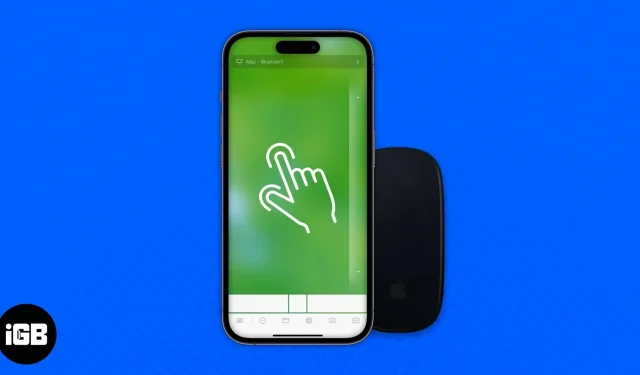
Mēs zinām, ka Apple rūpējas par savu ekosistēmu. Daudziem cilvēkiem, kuriem pieder MacBook, ir arī iPhone, tāpēc viņi jau zina, cik noderīga ir ekosistēma. Bet vai esat izpētījis visu iespējamo ekosistēmā? Vai esat kādreiz mēģinājis izmantot savu iPhone kā skārienpaliktni savam MacBook? Nē? Jā? Nu, ja pamēģinājāt un jums izdevās, tad lieliski. Bet, ja vēlaties uzzināt, kā veiksmīgi izmantot savu iPhone kā skārienpaliktni, mēs jums palīdzēsim.
Nav nevienas vietējās Apple lietotnes, kas nodrošinātu šo pakalpojumu, taču jūs varat lejupielādēt trešo pušu lietotnes no App Store. Zemāk mēs esam minējuši lietojumprogrammas Remote Mouse izmantošanas veidus.
Pārvērtiet savu iPhone par skārienpaliktni vai peli operētājsistēmai Mac
Remote Mouse ir patiešām noderīga iPhone lietotne, kas darbojas kā maģija, pārvēršot jūsu iPhone skārienekrānu par PC/Mac skārienpaliktni. Pirms turpināt, lūdzu, pārliecinieties, vai jūsu iPhone un Mac/PC ir vienā Wi-Fi tīklā.
- Lejupielādējiet lietotni Remote Mouse savam iPhone un Mac ierīcēm .
- Palaidiet programmatūru operētājsistēmā Mac/PC.
- Tagad savā iPhone tālrunī atveriet lietotni Remote Mouse.
- Pieskarieties [jūsu ierīces nosaukums], un tai vajadzētu automātiski izveidot savienojumu.
Ja tālvadības pele neveido savienojumu automātiski:
- Mac datorā statusa joslā noklikšķiniet uz Remote Mouse lietotnes ikonas.
- No opcijām izvēlieties “Rādīt IP adresi” vai “Rādīt QR kodu”.
- iPhone tālrunī palaidiet programmu Remote Mouse.
- Augšējā labajā stūrī pieskarieties plusa (+) ikonai.
- Izvēlieties to pašu opciju kā Mac datorā. (Jūsu IP adrese vai parādīt QR kodu)
- Tagad ievadiet vai nu IP adresi, vai skenējiet QR kodu, kas tiek parādīts Mac datorā. Noklikšķiniet uz “Gatavs” (zaļa atzīme).
Tas ir viss! Jūsu iPhone displejs pārvēršas par MacBook skārienpaliktni. Nospiešana ar diviem pirkstiem tiek uzskatīta par peles labo pogu, bet vilkšana tiek uzskatīta par ritināšanu. Ekrānā ir arī pogas, kuras varat nospiest, lai atdarinātu klikšķus. Remote Mouse ir lietotne, ko lietotāji var izvēlēties, lai pārvērstu savu iPhone par skārienpaliktni, taču, ja vēlaties izmēģināt citas iespējas, tālāk esam uzskaitījuši vēl dažas.
Alternatīvas lietotnes iPhone lietošanai kā skārienpaliktni
Ir daudz lietotņu, kas palīdz izmantot savu iPhone kā skārienpaliktni savā MacBook. Šeit ir saraksts ar alternatīvām, kuras varat izmantot.
1. WiFi pele
WiFi pele pēc vajadzības var aizstāt jūsu īsto peli, tastatūru vai kontrolieri. Par šo lietotni ir pozitīvas atsauksmes, un tā ir lielisks papildinājums jūsu Mac un iPhone lietotnēm.
Šī ir bezmaksas lietotne, taču dažām funkcijām un funkcijām ir nepieciešams maksas abonements.
Cena: bezmaksas (piedāvā pirkumus lietotnē)
2. Tālvadības pele un tastatūra
Tam ir vairāk nekā miljons lejupielāžu, un gandrīz 90% App Store atsauksmju ir pozitīvas. Papildus peles un tastatūras funkcijām varat palaist jebkuru lietojumprogrammu savā Mac datorā, iestatīt Mac miega režīmu, pamodināt to un veikt daudzas citas noderīgas darbības, lai to vadītu attālināti. Lai pabeigtu instalēšanas procesu, jums būs jālejupielādē Mac Helper lietotne no vietnes Cherpake.com un pēc tam jāsavieno Mac un iOS ierīce ar to pašu Wi-Fi tīklu.
Cena: bezmaksas (piedāvā pirkumus lietotnē)
3. FullControl — attālā piekļuve operētājsistēmai Mac
Šī pavadošā lietojumprogramma jūsu datoram ir pieejama bez maksas. Šī atšķiras no pārējām, jo tā ir ļoti pielāgojama un katrai Mac lietojumprogrammai ir īpašas komandas. Varat palaist failus, pārvaldīt multividi un izslēgt vai restartēt datoru, veicot dažus pieskārienus. Varat jaunināt uz maksas versiju, lai attālināti uzņemtu sava Mac ekrānuzņēmumus un izbaudītu citas lieliskas funkcijas.
Cena: bezmaksas (piedāvā pirkumus lietotnē)
Secinājums
Apple ekosistēma ir patiešām pārsteidzoša, ja mēs zinām, kā to izmantot pareizi. Lai gan gandrīz katra Apple ierīce ir īpaši izstrādāta, lai labi savienotos viena ar otru, varat izmantot savu iPhone kā skārienpaliktni savam MacBook, izmantojot šo vienkāršo triku! Vai jūs ar nepacietību gaidāt to, vai jūs to jau izmantojat? Paziņojiet mums par to komentāros!



Atbildēt